Información preliminar

Antes de entrar en el tutorial y averiguarlo cómo configurar PEC Aruba, tienes que encontrar los archivos "Coordenadas" de los servidores de Aruba, imprescindible para configurar el servicio en cualquier cliente de correo electrónico.
Las coordenadas en cuestión pueden hacer referencia al servidor. IMAP o POP3 del servicio, dependiendo del protocolo de comunicación que prefiera utilizar. El protocolo IMAP, que es lo que te recomiendo que uses, es más moderno y permite el uso de la misma cuenta en múltiples dispositivos al mismo tiempo mientras mantiene sincronizados los mensajes (tanto entrantes como salientes) en todas las estaciones de trabajo.
El protocolo POP3, por otro lado, es más anticuado y requiere el uso del servicio de correo electrónico en un solo dispositivo, de hecho borra los mensajes de los servidores remotos tan pronto como se descargan a la PC (a excepción de la activación de la copia de seguridad especial funciones). No lo recomiendo.
Habiendo hecho esta distinción necesaria, a continuación encontrará la información que necesita ingresar en su cliente de correo electrónico para configurar el uso del PEC de Aruba correctamente.
IMAP
Servidor de correo entrante (IMAP): imaps.pec.aruba.com
Puerto: 993
Requiere SSL: sí
Servidor de correo saliente (SMTP): smtps.pec.aruba.com
Puerto: 465
Requiere SSL: sí
Requiere autenticación: sí
Nombre completo o nombre para mostrar: tu nombre
Nombre de cuenta o nombre de usuario: su dirección de correo electrónico certificada por Aruba (por ejemplo, [email protected])
dirección de correo electrónico: su dirección de correo electrónico certificada por Aruba (por ejemplo, [email protected])
Contraseña: contraseña elegida al registrarse para el servicio Aruba PEC
POP3
Servidor de correo entrante (POP3): pop3s.pec.aruba.com
Puerto: 995
Requiere SSL: sí
Servidor de correo saliente (SMTP): smtps.pec.aruba.com
Puerto: 465
Requiere SSL: sí
Requiere autenticación: sí
Nombre completo o nombre para mostrar: tu nombre
Nombre de cuenta o nombre de usuario: su dirección de correo electrónico certificada por Aruba (por ejemplo, [email protected])
dirección de correo electrónico: su dirección de correo electrónico certificada por Aruba (por ejemplo, [email protected])
Contraseña: contraseña elegida al registrarse para el servicio Aruba PEC
Si usa el PEC de Aruba en un dominó personalizado, debes usar las mismas coordenadas IMAP y POP3 que acabo de indicar, pero ingresando la dirección PEC con el dominio personalizado como nombre de cuenta (ej. [email protected]).
Para obtener más detalles, puede consultar la página web específica para configurar la cuenta PEC en el cliente de correo en el sitio web de Aruba.
Cómo configurar Aruba PEC en PC y Mac
En este punto, diría que finalmente está listo para tomar la acción real y descubrir cómo configurar el Aruba PEC en su computadora. A continuación, por lo tanto, se explica cómo proceder en los principales clientes de correo electrónico disponibles para Windows, macOS y Linux.
Configurar Aruba PEC en Outlook
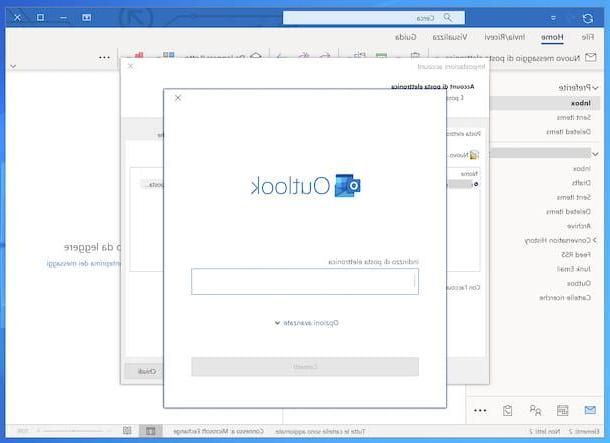
Si en su computadora ha instalado Outlook, el famoso cliente de correo electrónico de Microsoft, para configurar el PEC Aruba primero debe iniciar el programa en su computadora.
Cuando vea la pantalla principal de la aplicación, inicie el asistente para agregar una nueva cuenta seleccionando el menú Archivo presente en la parte superior izquierda, luego la voz Configuraciones de la cuenta presente en él y haciendo clic de nuevo en la redacción Configuraciones de la cuenta en el menú adicional que se abre.
En la nueva pantalla que ahora se le muestra, haga clic en el botón Nuevo que encuentras en la tarjeta Email, luego ingrese la dirección de su cuenta PEC en el campo Dirección de correo electrónico y presiona el botón conectar.
A continuación, elija si desea utilizar el protocolo IMAP o eso POP3, seleccionando el icono apropiado y llene los campos Servidor e Porta presente en correspondencia con las secciones Correo entrante e Correo saliente con los datos solicitados. Por favor seleccione también la opción SSL / TSL en el menú desplegable Método de encriptación y haga clic en el botón adelante.
Luego, espere a que se complete el procedimiento de configuración, luego puede seleccionar su cuenta de correo certificado de Aruba y sus carpetas en el menú del lado izquierdo de Outlook, en la pestaña Inicio, después de hacer clic en el icono sobre para cartas en la parte inferior izquierda.
A la derecha, sin embargo, están los mensajes, que puede leer haciendo clic en ellos, mientras que para comenzar a redactar un nuevo correo electrónico solo presione el botón Nuevo mensaje de correo electrónico en la parte superior de la pantalla.
Configurar Aruba PEC en Thunderbird
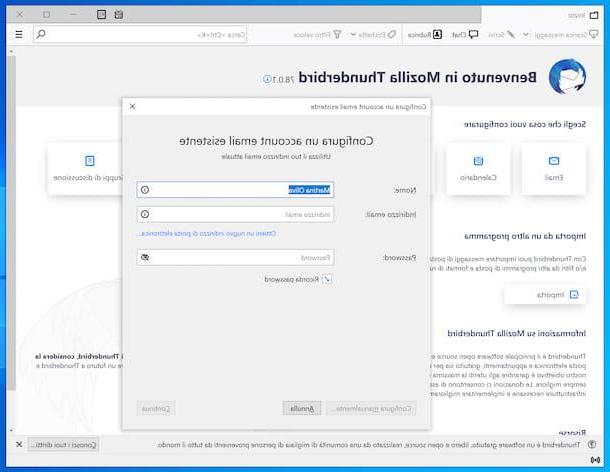
Si en su computadora usa Thunderbird, las instrucciones que debes seguir para configurar el Aruba PEC son las que encuentras a continuación.
Primero, inicie el programa y agregue su cuenta Aruba PEC haciendo clic en el botón con el líneas horizontalmente ubicado en la parte superior derecha, eligiendo los elementos Nuevo> Cuenta de correo electrónico existente del menú que se abre, rellenando los campos Nombre, Dirección de correo electrónico e Contraseña con los datos requeridos y haciendo clic en el botón Continuar.
Después de completar los pasos anteriores, Thunderbird debería poder detectar automáticamente los parámetros correctos para el uso de la cuenta. Si este no es el caso o si la configuración indicada posteriormente resulta ser incorrecta, haga clic en el botón Configurar manualmente en la parte inferior izquierda.
Así que elige el protocolo IMAP o POP3 en el menú desplegable Protocolo y rellena los campos Servidor, Porta, SSL, autenticación e Nombre de usuario con los datos requeridos, luego haga clic en el botón Hecho.
Una vez que se completa la configuración, puede acceder a sus correos electrónicos en Aruba seleccionando la cuenta y las carpetas de su interés en el menú del lado izquierdo. Para leer un mensaje, en cambio, selecciónelo de la lista de la derecha, mientras que para comenzar a redactar un nuevo correo electrónico, presione el botón escribir, colocado en la parte superior.
Configurar Aruba PEC en correo
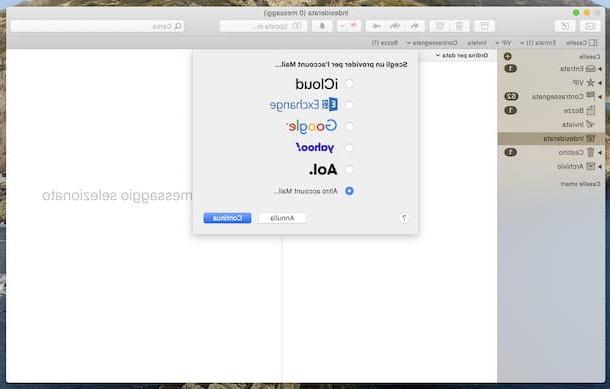
Si tienes uno Mac y usa el cliente de correo electrónico predeterminado Mail Apple, puede configurar el PEC Aruba procediendo de la siguiente manera: inicie la aplicación, seleccione el menú Mail ubicado en la parte superior izquierda y elija el elemento Agregar cuenta presente en él.
En la pantalla de Correo que ha aparecido en pantalla, seleccione la opción Otra cuenta de correo del cuadro que se le muestra y presione el botón Continuar. Luego, complete los campos que se muestran en la pantalla escribiendo el suyo nombre, ladirección de correo electrónico y la contraseña de su PEC Aruba y haga clic en el botón Inicia.
En este punto, elige si desea utilizar el protocolo IMAP o ese POP3 en el menú desplegable Tipo de cuenta, rellena los campos Servidor de correo entrante e Servidor de correo saliente con los datos necesarios y haga clic en el botón Inicia.
Luego espere a que se inicie y complete la configuración de la cuenta, luego puede ver todos los mensajes recibidos en su PEC seleccionando la carpeta de su interés en el menú lateral (si no está visible, haga clic en el elemento Cajas en la parte superior izquierda para remediar) oa través de los menús en la parte superior.
Para leer un mensaje, selecciónelo de la lista de la derecha, mientras que para empezar a redactar uno nuevo, presione el botón con el papel y el lapiz arriba a la izquierda. Fácil, ¿verdad?
Cómo configurar Aruba PEC en teléfonos inteligentes, iPhones y iPads con Android
Como les dije al comienzo de la publicación, configurar el Aruba PEC también es factible en Android, iPhone e iPad. Puede utilizar tanto la aplicación oficial como las aplicaciones de correo de terceros. Para obtener más detalles, sigue leyendo.
Configurar Aruba PEC en Aruba Mobile PEC
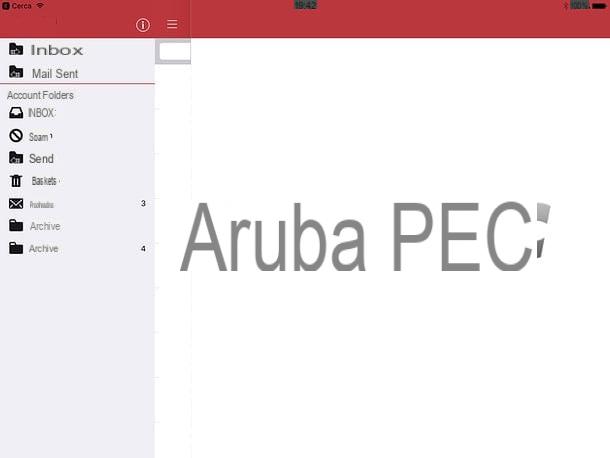
Si desea configurar Aruba PEC en su dispositivo móvil usando la aplicación oficial Aruba PEC Mobile, primero debe descargarlo e instalarlo.
Para hacer esto, si está utilizando Android, acceda a la sección correspondiente de Play Store y presione el botón Instalar. Si está utilizando un dispositivo que no tiene los servicios de Google (por ejemplo, un teléfono inteligente Huawei con AppGallery), puede confiar en uno tienda alternativa, como te expliqué en otra guía.
Para descargar la aplicación en iOS / iPadOSen su lugar, acceda a la sección correspondiente de la App Store, presione el botón consiguiendo, así que en eso Instalar y autorizar la descarga a través de ID de la cara, tocar ID o contraseña dell'ID Apple.
Luego, independientemente del dispositivo en uso, inicie la aplicación Aruba seleccionando el que corresponda. icono que se ha agregado en la pantalla de inicio o en el cajón. Cuando vea la pantalla principal de la aplicación, inicie sesión en su Aruba PEC, completando los campos Correo electrónico e Contraseña con sus datos de inicio de sesión y toque el botón Inicia.
Una vez que haya iniciado sesión, tendrá la posibilidad de administrar su cuenta PEC, recibir mensajes y enviar otros nuevos (con archivos adjuntos). Para explorar todas las carpetas en el cuadro, simplemente toque el botón con el líneas horizontalmente ubicado en la parte superior izquierda y seleccione uno de los elementos que aparecen en el lateral.
Configurar Aruba PEC con otras aplicaciones de correo electrónico
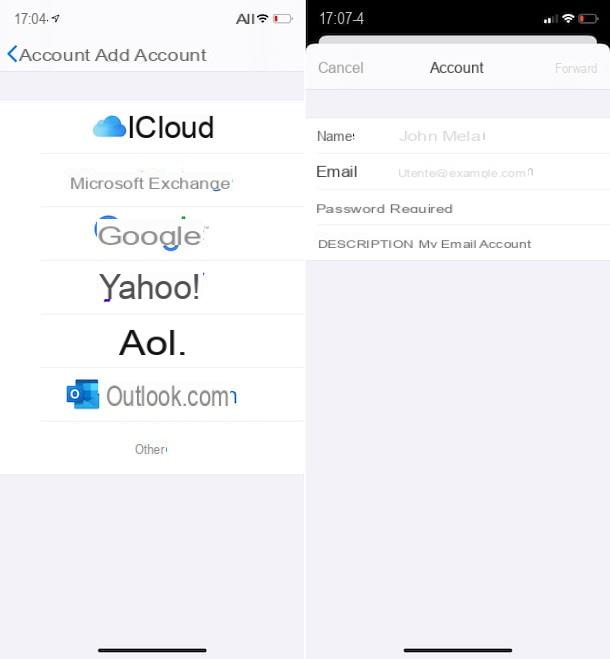
Si no está satisfecho con la aplicación oficial de Aruba PEC, puede utilizar un cliente de correo electrónico de terceros y configúrelo con los parámetros IMAP o POP3 enumerados al comienzo de la publicación.
Por ejemplo, en el caso específico de iOS / iPadOS, puedes usar la aplicación Mail, que es el predeterminado para iPhone y iPad. Para configurar Mail con su Aruba PEC, seleccione el icono ajustes (el que tiene la forma de rueda de engranaje) que encuentre en la pantalla de inicio de iOS / iPadOS, toque el elemento Contraseña e cuenta (su iOS 14 y luego tienes que subir Configuración> Correo o Configuración> Contactos) presente en la nueva pantalla que se muestra y luego en ese Agregar cuenta.
A continuación, seleccione la opción Más, entonces eso Agregar cuenta de correo y rellena los campos Nombre, Correo electrónico, Contraseña e Descripción con los datos requeridos, luego toque el elemento adelante parte superior derecha.
En este punto, elija si desea configurar la cuenta usando el protocolo IMAP o POP3, seleccionando la pestaña correcta en la parte superior de la pantalla, ingrese la información necesaria en los campos Servidor de correo entrante e Servidor de correo saliente y toca el elemento adelante presente en la parte superior de la pantalla.
Luego espere a que se complete la configuración de la cuenta, luego puede acceder a su cuenta de correo electrónico certificada yendo a la pantalla de inicio de iOS, seleccionando elIcono de correo y la casilla correcta de la lista o carpeta de su interés. Para leer los mensajes recibidos, por otro lado, tóquelos, mientras que para comenzar a redactar un nuevo correo electrónico, presione el botón con el papel y el lapiz sitio a continuación.
En cualquier caso, existen infinidad de clientes de correo electrónico para smartphones y tablets, tanto para Android como para iOS / iPadOS y todos permiten la configuración de cuentas vía IMAP / POP3, por lo que te será muy fácil configurar el Aruba PEC. cuenta incluso en estos últimos. Para obtener más información al respecto, puede consultar mi guía centrada en los mejores clientes de correo electrónico.
Cómo configurar PEC Aruba en Gmail
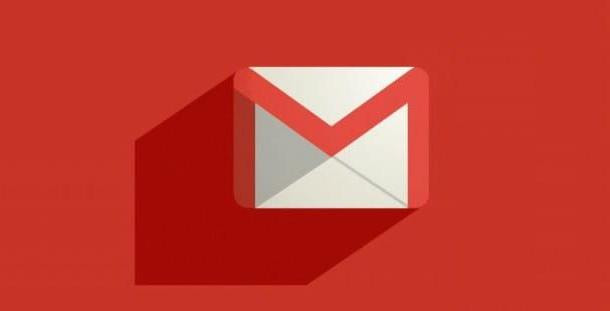
Si te preguntas si es posible configurar PEC Aruba en Gmail, Me complace informarle que la respuesta es sí. El servicio de correo web para administrar el correo electrónico de Google, de hecho, le permite agregar otras cuentas de correo electrónico, incluidas las de correo certificado y, por lo tanto, también cuentas de Aruba, para enviar y recibir mensajes.
El procedimiento a seguir no es complicado, aunque puede que no resulte exactamente intuitivo. Para todos los detalles del caso, te remito a leer mi guía dedicada específicamente a cómo enviar un PEC con Gmail.
Cómo configurar PEC Aruba











